云主机服务上自定义远程访问端口步骤教程
2023/5/24 1843次使用国外VPS服务器后,当您需要修改Windows服务器上的远程端口时,可以按照以下步骤进行操作。请注意,这些步骤需要管理员权限。
方法一: 服务器内修改注册表来改变远程端口:
1.使用管理员账户登录服务器
2.打开注册表编辑器
方法一.点击"开始"菜单,然后选择"运行",在运行对话框中,输入"regedit"并按下回车键。
方法二. 快捷使用win+R键呼出运行界面,输入"regedit"回车
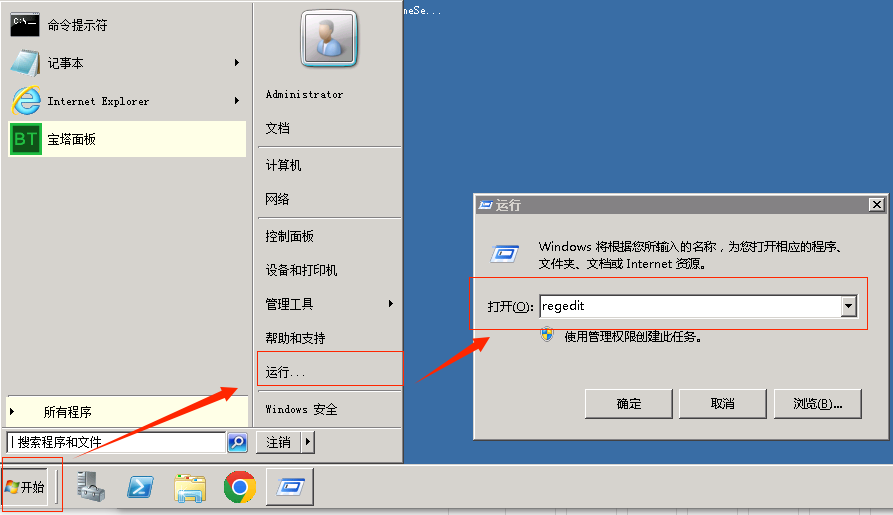
3.导航到远程桌面注册表路径,在注册表编辑器中,通过以下路径导航:
HKEY_LOCAL_MACHINE\SYSTEM\CurrentControlSet\Control\TerminalServer\WinStations\RDP-Tcp
4.找到端口注册表项
在"RDP-Tcp"文件夹中,找到名为"PortNumber"的注册表项,这是远程桌面协议(RDP)使用的默认端口。
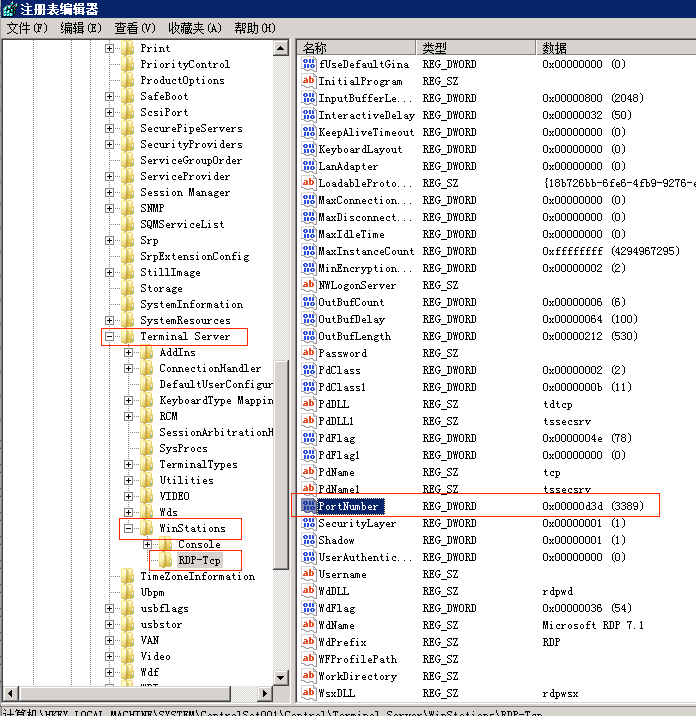
5.修改端口号
双击"PortNumber"注册表项,在弹出的编辑对话框中选择"十进制"选项。
在"数值数据"字段中,输入您想要使用的新端口号。确保选择一个未被其他服务或应用程序使用的端口号,这里修改为"17567"举例,点确定后即可。
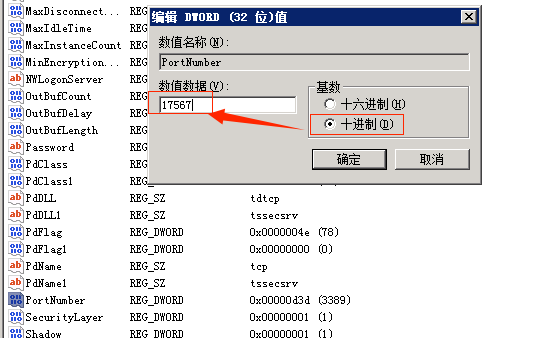
6.修改端口后需要在防火墙放行对应的端口才能够使其生效。
点击”开始”->打开控制面板->进入window防火墙->点击高级设置
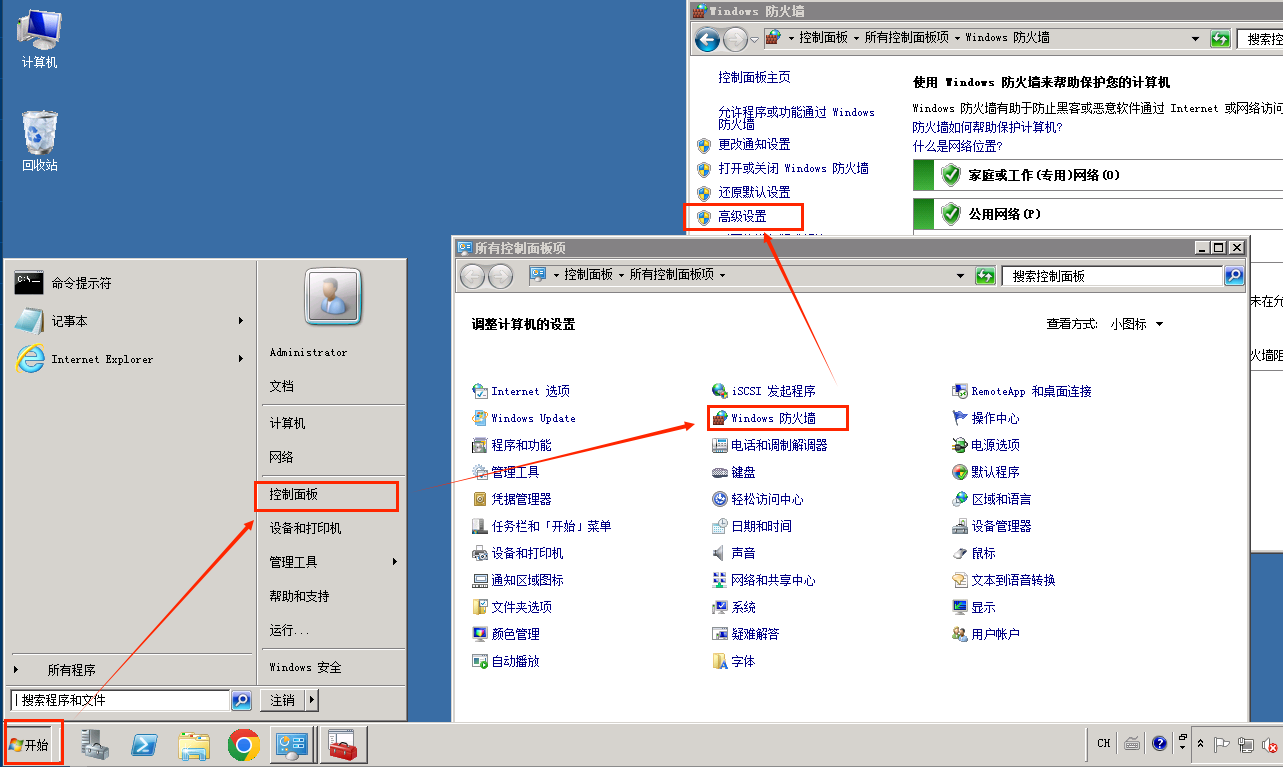
在高级防火墙中点击入站规则->新建规则->点击端口->下一步->在特定本地端口输入”17567”->下一步->取个名称->确定即可
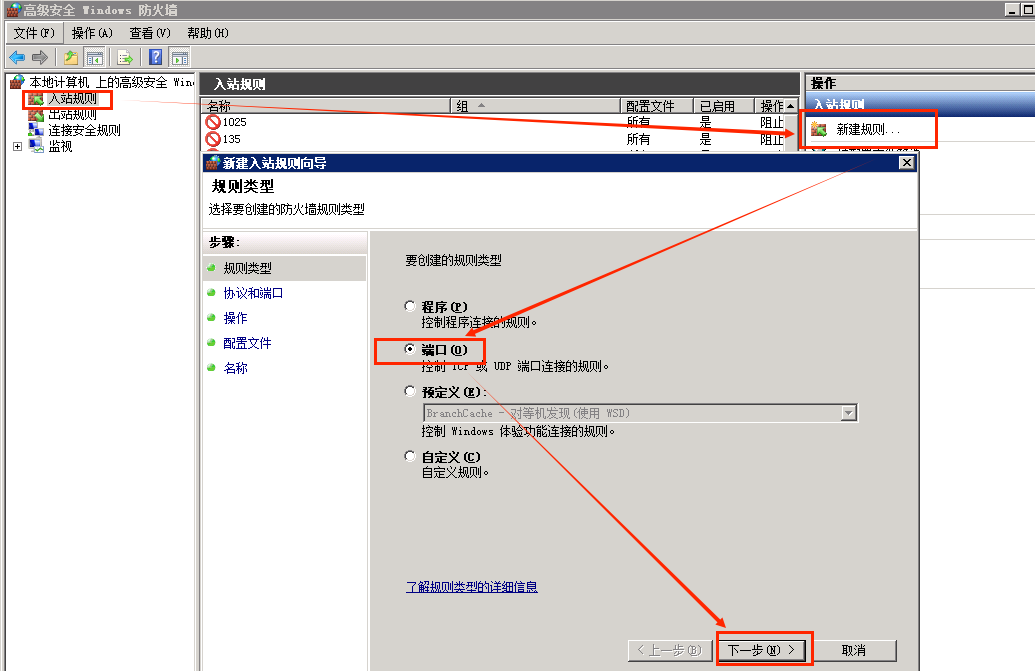
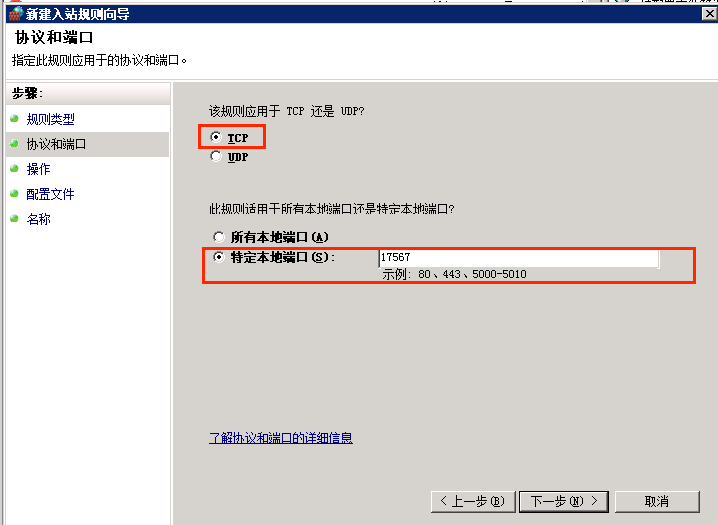
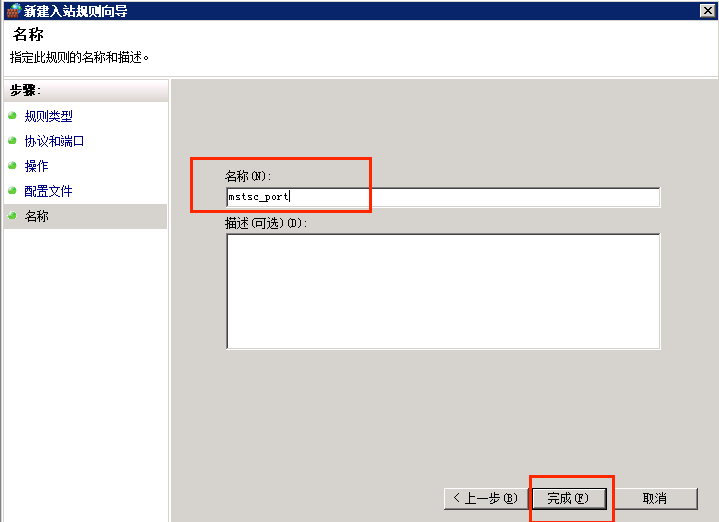
7.重新启动服务器,验证登录
8.重新启动Windows服务器,重新用更改后的端口验证是否修改成功。
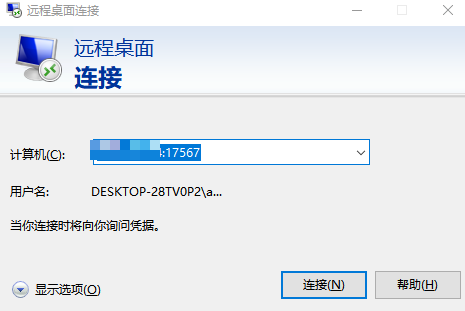
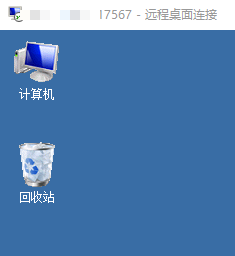
方法二:
可以使用第三方工具修改,可以快速的修改端口,并且自动帮您放行对应远程端口.这边提供一款常用的修改远程端口工具。
下载链接: 修改端口工具
使用方法:
服务器内打开第三方工具->输入需要修改的远程端口->确定->重启服务器
最新发布
相关文章
版权声明
- 声明:本站所有文章,如无特殊说明或标注,均为本站原创发布。任何个人或组织,在未征得本站同意时,禁止复制、盗用、采集、发布本站内容到任何网站、书籍等各类媒体平台。如若本站内容侵犯了原著者的合法权益,可联系我们996811936@qq.com进行处理。





